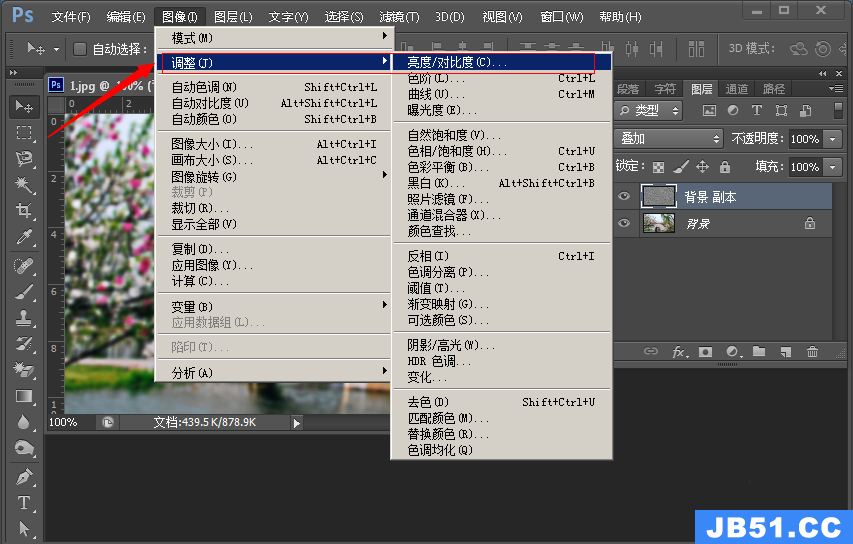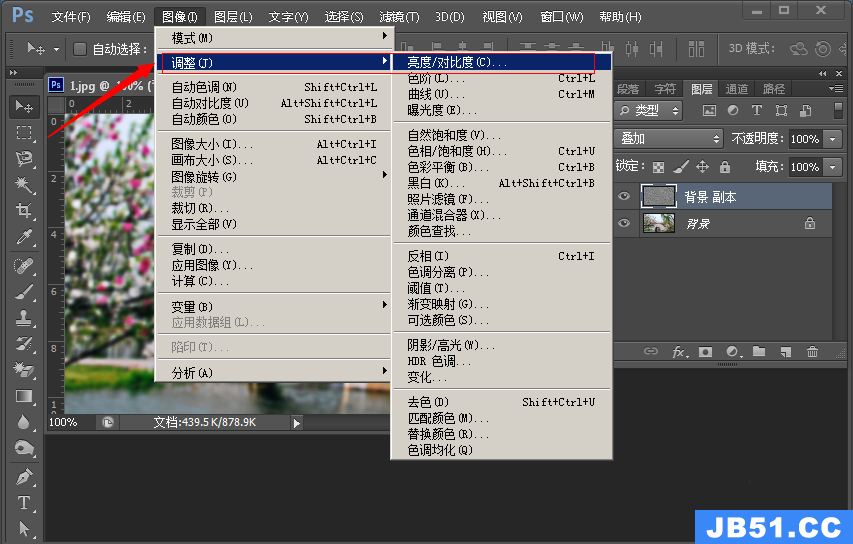相信很多朋友都遇到过以下问题,就是用 PS 拯救模糊图片,分分钟变清晰。。针对这个问题,今天小编就搜集了网上的相关信息,给大家做个用 PS 拯救模糊图片,分分钟变清晰。的解答。希望看完这个教程之后能够解决大家用 PS 拯救模糊图片,分分钟变清晰。的相关问题。
从网上下载的图片有些模糊,我们可以借助 Photoshop 软件将其变清晰,操作流程很简单,几个步骤就能完成,教程如下。
如何用 PS 把模糊的照片变清晰?
打开 Photoshop,导入需要处理的图片,选中背景层,拖动至“新建图形按钮”上,复制出背景副本;
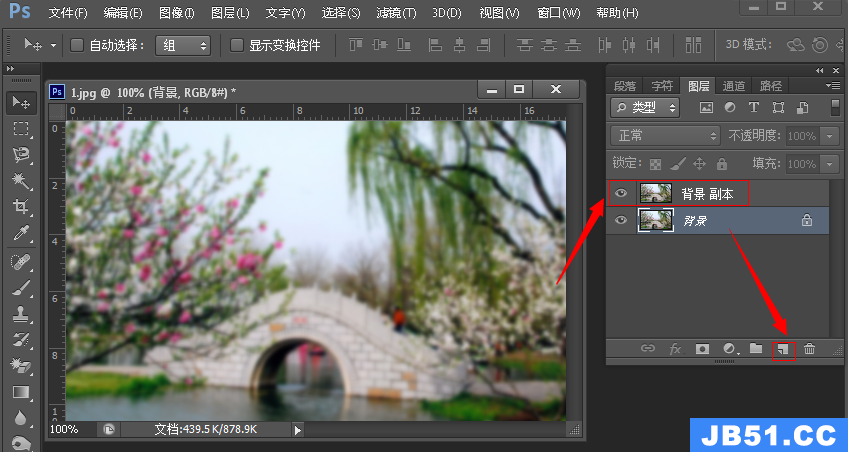
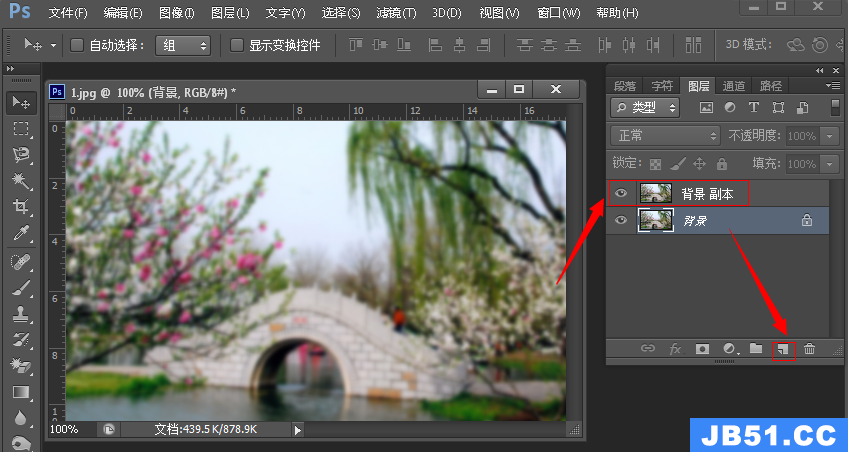
点击菜单栏的滤镜 ->其他->高反差保留,半径值根据图片情况来定,一般 2 到 5 左右;


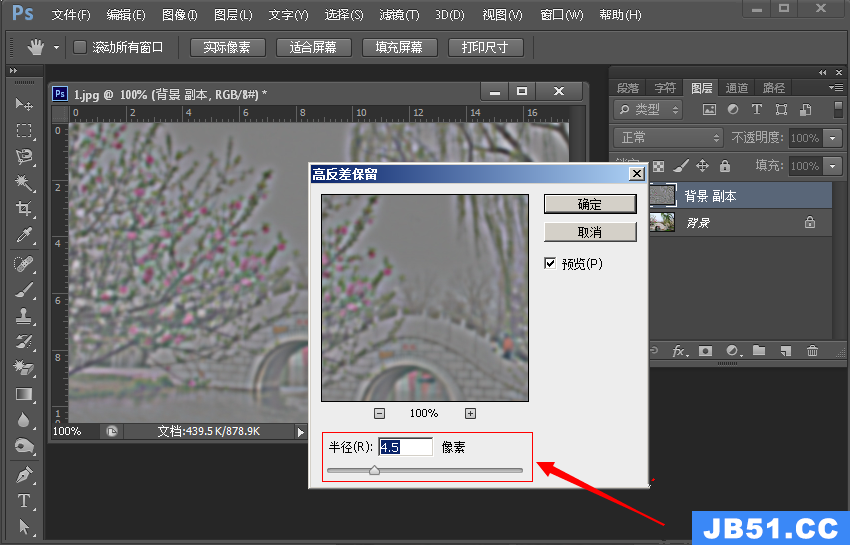
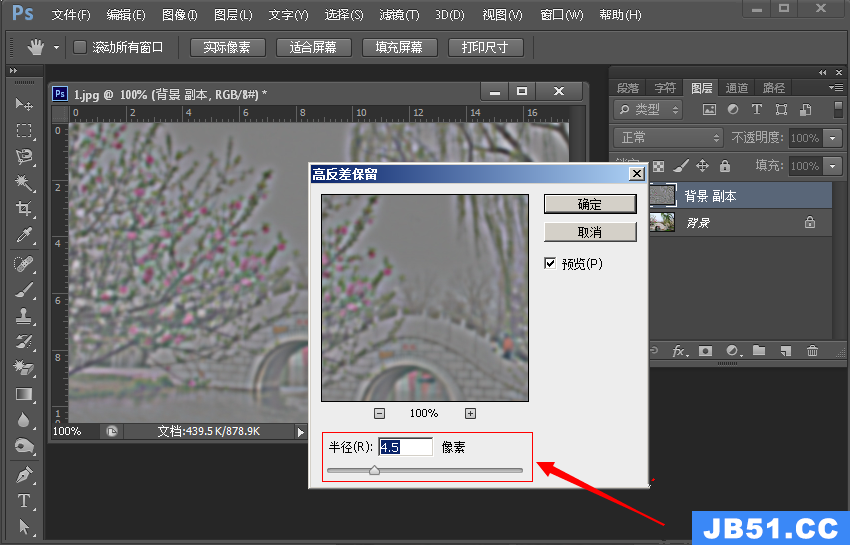
在图层面板中将图层混合属性更改为“叠加”;


点击菜单栏的滤镜->锐化->USM锐化,数值根据图片的情况来定;


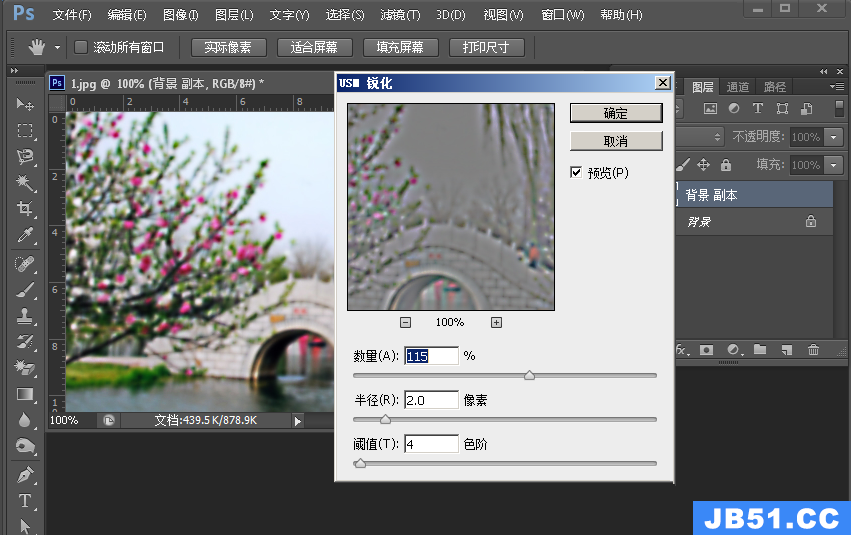
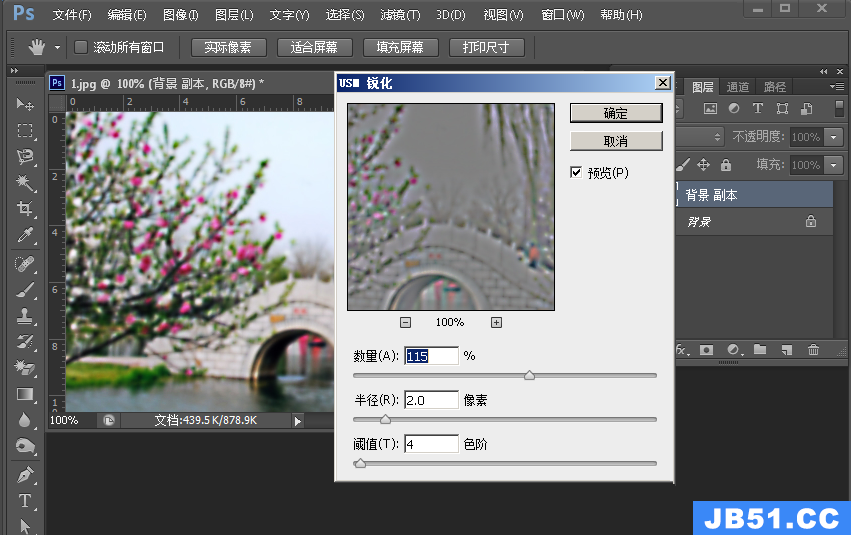
点击菜单栏的图像->调整->亮度/对比度(亮度、对比度数值根据图片的情况自己来定),然后保存文件。